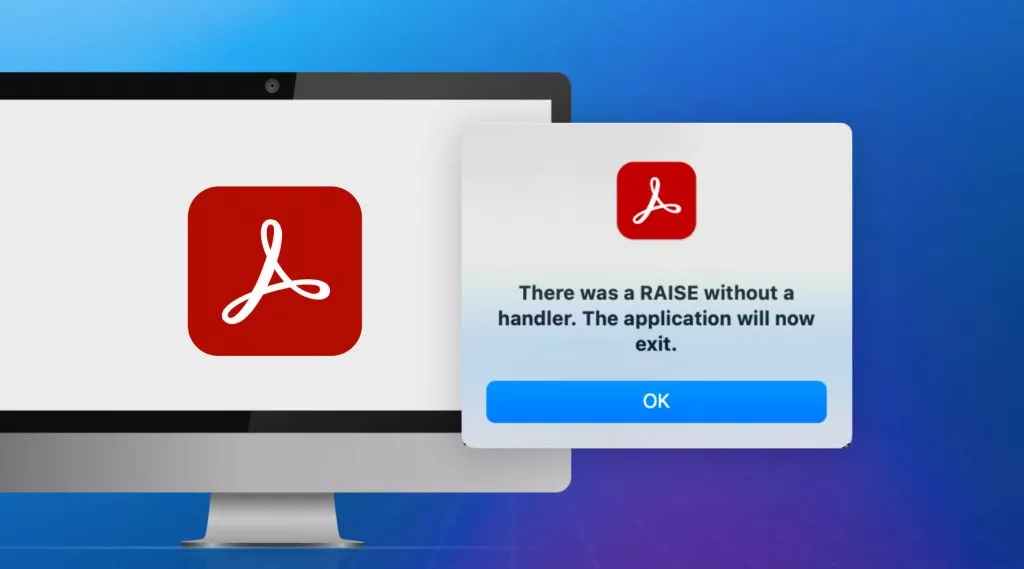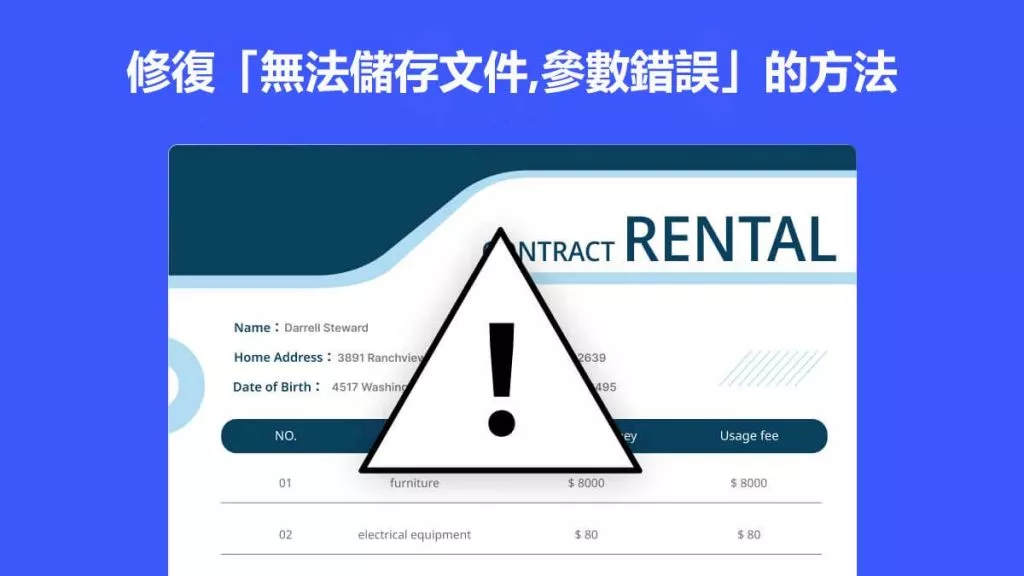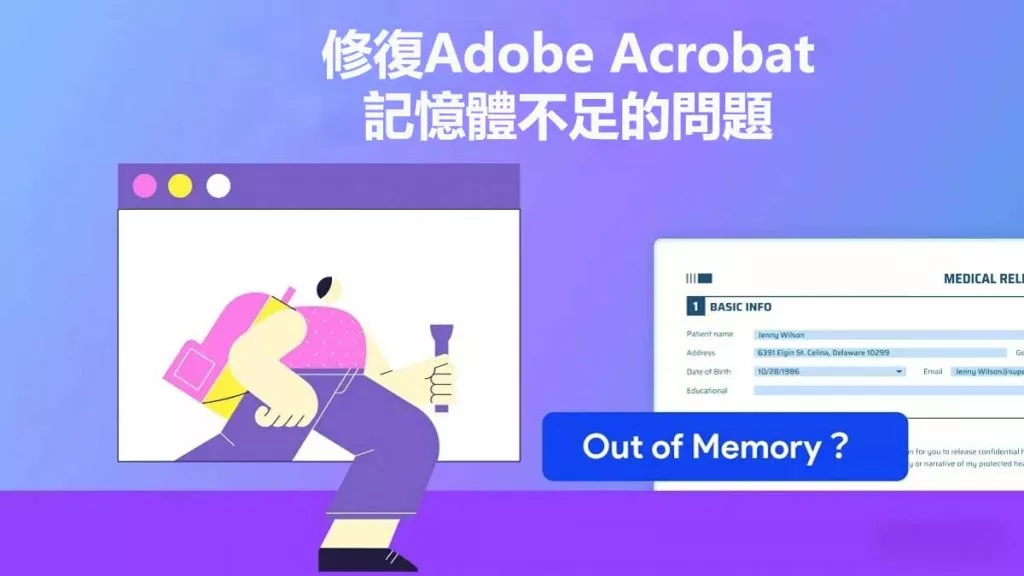文件同步也稱為文件同步處理,能確保兩個或更多文件在不同設備上保持一致或即時更新。就好比無論這些設備相隔多遠,它們之間的文件都能自動更新。因此,您在某個文件上所做的修改,會自動顯示在同一網絡的所有設備上。本文將介紹如何同步文件,並介紹一款專門的基於雲端同步的強大工具。
什麼是文件同步?
在這個網際網路與科技時代,文件同步可謂一場數位革命。簡言之,文件同步是指讓多個文件或資料夾的內容,在不同設備或平台上保持一致。同步透過更新文件實現,使不同平台上的文件能相互對應且均可存取。顯而易見,文件同步依賴雲端儲存,讓您能在不同地點的設備上存取相同數據。因此,在某一設備上的修改會自動出現在所有其他設備上,但所有設備需以同一同步帳號登入。
如何使用 UPDF Cloud 同步文件?
雲端技術透過遠端伺服器儲存、管理和處理數據與資訊。若您正在尋找最佳的在線 PDF 協作工具,UPDF 便是理想的基於雲端的文檔工具。畢竟該平台提供雲端儲存,讓您的工作更高效。只需上傳文檔,即可透過同一共享帳號在所有設備上存取。
Windows • macOS • iOS • Android 100% 安全性
即時同步功能可讓 PDF 文檔的修改即時反映在所有設備上。有趣的是,由於採用高規格加密,您的文檔安全無虞,此網絡中無需擔心數據遺失。使用創新的 UPDF Cloud 功能同步文件,請遵循以下簡易步驟:
步驟 1:登入帳號憑證
請確保在不同設備與平台上以同一帳號登入 UPDF。此強大的雲端工具支援 Mac、Windows、Android 和 iOS。最終,您的設備將同步,以便協作處理上傳的文檔。
步驟 2:上傳文件至 UPDF 雲
其後,在電腦上啟動 UPDF,從主畫面左側點選「UPDF 雲」。點擊「上傳文件」標籤,開始選擇並上傳文件,您上傳的文件將可在所有設備上存取。
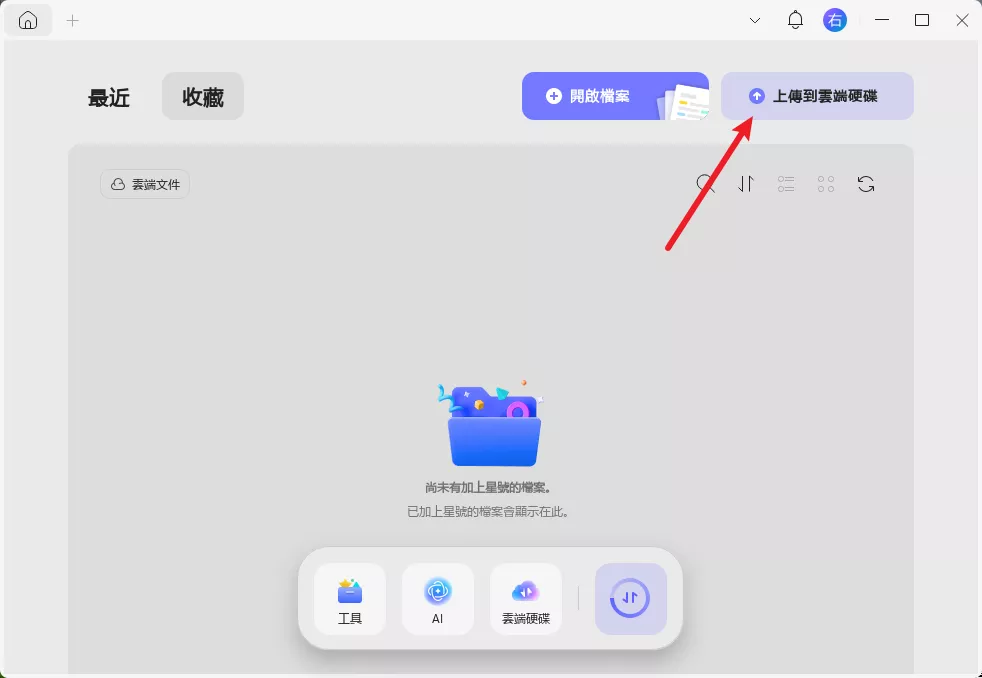
步驟 3:自動同步文件的任何修改
您上傳的文件將在 UPDF 中開啟,您可透過「編輯 PDF」「評論」「整理頁面」等模式編輯文檔。編輯完成後,只需按下「Ctrl/Command + S」儲存。由於雲端同步,修改將自動更新並儲存在所有設備上。
什麼是同步資料夾?
一般而言,同步資料夾是各類雲端儲存與文件同步服務提供的功能。它指的是電腦或設備上的特定資料夾,會自動與雲端的對應資料夾同步。因此,當您在同步資料夾中放置或修改文件時,這些變動會自動鏡像或上傳至雲端儲存服務。
準確來說,同步資料夾可實現跨平台的無縫文件管理,提供高效方式讓文檔保持最新狀態,且只要有網路連線,即可在電腦、智慧手機或平板電腦上輕鬆存取。
如何同步資料夾?
同步資料夾不僅對存儲和管理文檔(包括 PDF)的協作至關重要,也能協助想備份重要數據的用戶。透過即時同步,同步資料夾可自動整理並反映文檔修改,供所有設備存取。同步資料夾有三種方法:
方法 1:如何使用 Google 雲端硬碟同步資料夾
Google 雲端硬碟是 Google 於 2012 年開發的可靠老牌雲端儲存與文件同步服務,讓用戶能在任何有網路連線的設備上儲存、存取和分享文件。該平台支援多種文件類型,包括文檔、試算表、簡報、圖片、音訊檔和視訊檔。
此生產力套件整合了 Google Docs、Google Sheets、Google Slides、Gmail 等。使用 Google 雲端硬碟創建同步資料夾,以下簡易步驟可協助您便捷高效地完成:
步驟 1:在電腦下載 Google 雲端硬碟官方應用程式,啟動後點選「使用瀏覽器登入」。隨後按下「添加資料夾」按鈕,選擇欲與 Google 雲端硬碟同步的資料夾。
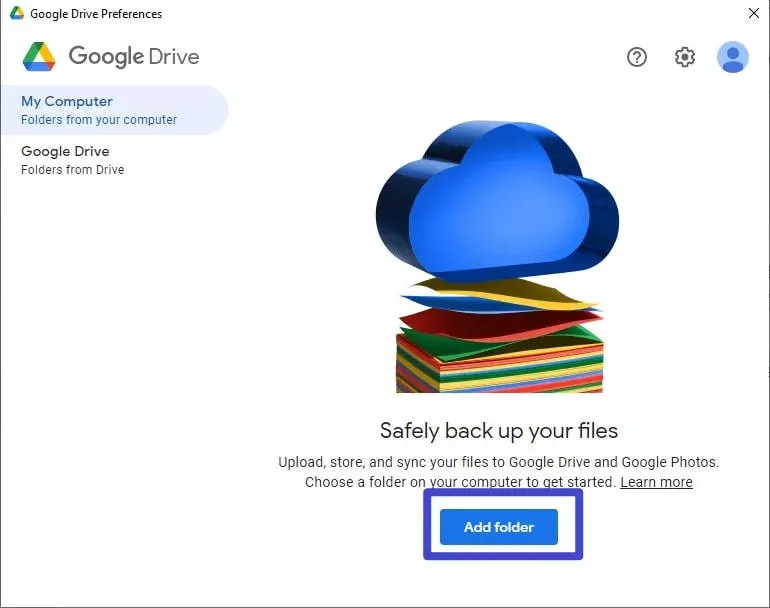
步驟 2:接著啟用「與 Google 雲端硬碟同步」功能,按下「完成」按鈕成功添加同步資料夾。從 Google 雲端硬碟應用程式介面右下角點選「儲存」按鈕,儲存所有待處理的修改。
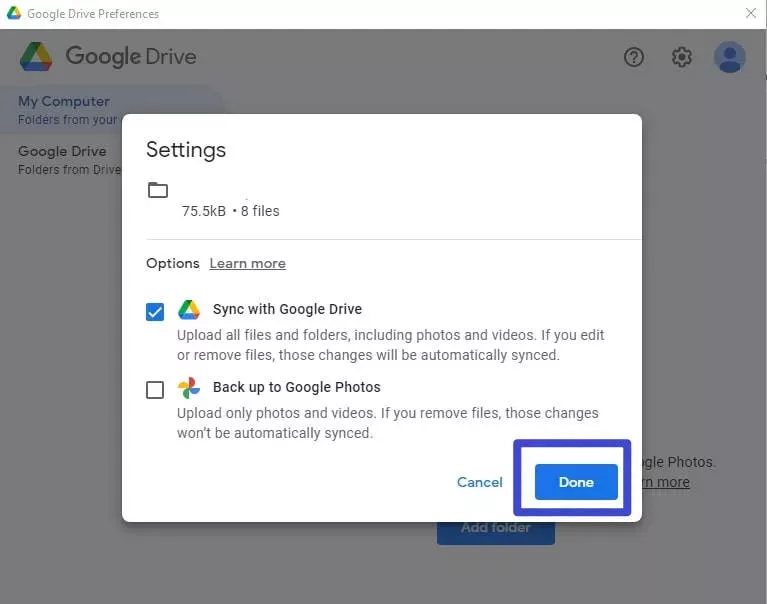
方法 2:如何使用 OneDrive 同步資料夾
OneDrive 是微軟提供的熱門雲端儲存服務之一,讓用戶能在多台設備上儲存和同步文件與資料夾。同步數據只要有網路連線,即可隨時隨地存取。您可儲存照片、視頻和文件,用戶可獲得 5GB 免費雲端儲存空間。在 OneDrive 平台同步資料夾,請遵循以下簡易步驟:
步驟 1:在電腦工作列點選 OneDrive 應用程式圖標,選擇「說明與設定」選項,再選「設定」。螢幕將顯示 Microsoft OneDrive 視窗,從頂部選擇「帳戶」選項,然後點擊「選擇資料夾」按鈕。
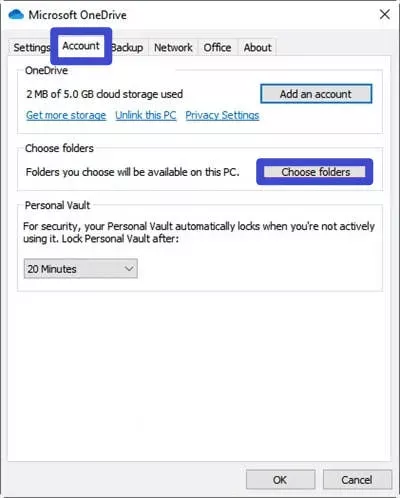
步驟 2:螢幕將顯示不同資料夾列表,勾選您欲同步的資料夾。最後點擊「確定」按鈕將資料夾同步至 OneDrive,這些資料夾將開始顯示在 Windows 電腦的檔案總管中。
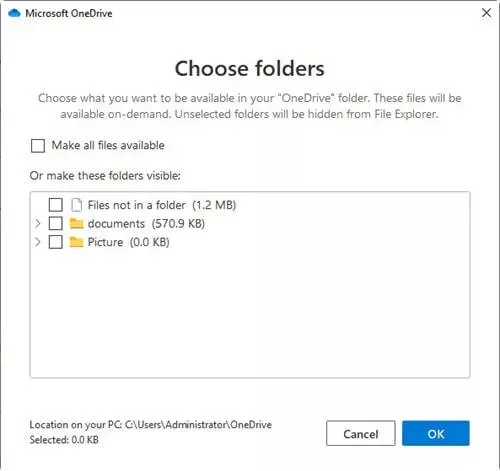
方法 3:如何使用 FreeFileSync 同步資料夾
FreeFileSync 是第三方文件同步軟體,透過同步數據為所有重要文件創建備份。該平台具備高級同步模式,包括雙向、即時和鏡像同步,確保文件儲存後可從任何地點存取。使用 FreeFileSync 同步資料夾,以下簡易步驟可提供協助:
步驟 1:在電腦安裝 FreeFileSync 後,從左上角點選「另存為批次作業」創建新任務。為任務命名並設定位置,接著從左側按下「瀏覽」設定欲同步的來源資料夾,從右側點選「瀏覽」選擇目的地資料夾。
步驟 2:按下綠色標示的「同步設定」自訂任務,可在此選擇不同同步模式。完成設定調整後按下「確定」,點選「比較」查看來源與目的地資料夾的差異。
步驟 3:確認文件後,點選「同步」按鈕,將彈出視窗,點選「開始」按鈕啟動同步程序,同步完成後點選「關閉」。
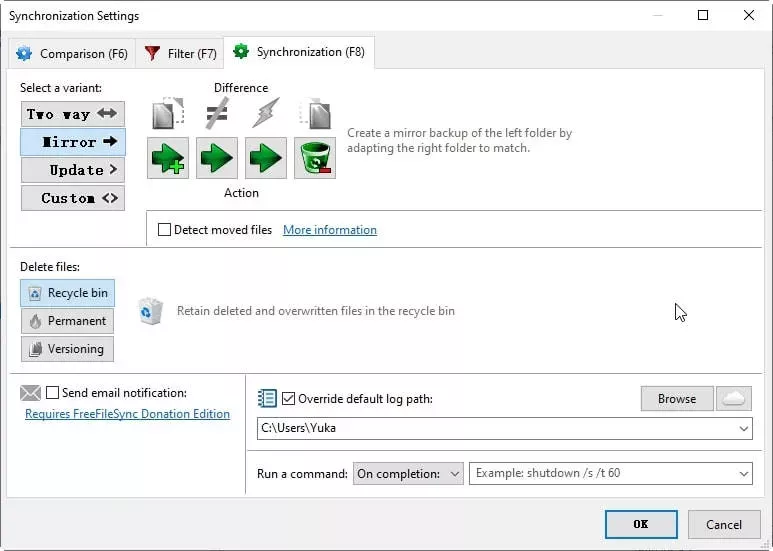
總結
文件同步是在不同地點的設備間協作與存取文檔及其他數據的重要方式。顯然,文件同步直接依賴雲端儲存。本文介紹了多種同步文件與資料夾的方法,而更優質可靠的選擇是 UPDF Cloud,其在文件同步服務中兼具快速、高效與安全性。
Windows • macOS • iOS • Android 100% 安全性
 UPDF
UPDF
 Windows
Windows Mac
Mac iPhone/iPad
iPhone/iPad Android
Android UPDF AI 在線
UPDF AI 在線 UPDF 數位簽名
UPDF 數位簽名 PDF 閱讀器
PDF 閱讀器 PDF 文件註釋
PDF 文件註釋 PDF 編輯器
PDF 編輯器 PDF 格式轉換
PDF 格式轉換 建立 PDF
建立 PDF 壓縮 PDF
壓縮 PDF PDF 頁面管理
PDF 頁面管理 合併 PDF
合併 PDF 拆分 PDF
拆分 PDF 裁剪 PDF
裁剪 PDF 刪除頁面
刪除頁面 旋轉頁面
旋轉頁面 PDF 簽名
PDF 簽名 PDF 表單
PDF 表單 PDF 文件對比
PDF 文件對比 PDF 加密
PDF 加密 列印 PDF
列印 PDF 批量處理
批量處理 OCR
OCR UPDF Cloud
UPDF Cloud 關於 UPDF AI
關於 UPDF AI UPDF AI解決方案
UPDF AI解決方案  AI使用者指南
AI使用者指南 UPDF AI常見問題解答
UPDF AI常見問題解答 總結 PDF
總結 PDF 翻譯 PDF
翻譯 PDF 解釋 PDF
解釋 PDF 與 PDF 對話
與 PDF 對話 與圖像對話
與圖像對話 PDF 轉心智圖
PDF 轉心智圖 與 AI 聊天
與 AI 聊天 PDF 轉成 Word
PDF 轉成 Word PDF 轉成 Excel
PDF 轉成 Excel PDF 轉成 PPT
PDF 轉成 PPT 使用者指南
使用者指南 技術規格
技術規格 產品更新日誌
產品更新日誌 常見問題
常見問題 使用技巧
使用技巧 部落格
部落格 UPDF 評論
UPDF 評論 下載中心
下載中心 聯絡我們
聯絡我們